विंडोज या मैक पर बड़े एमपीवी वीडियो को कैसे कंप्रेस करें?
बड़े आकार के एमपीवी वीडियो डाउनलोड और अपलोड करने में बेहद मुश्किल होते हैं, क्योंकि एमपीवी वीडियो फ़ाइल में "प्राथमिक स्ट्रीम" या कच्चा वीडियो डेटा होता है। सेवा एक बड़ी एमपीवी फ़ाइल को संपीड़ित करें, वीडियो का आकार बदलने के लिए आपके पास एक उचित वीडियो कंप्रेसर होना चाहिए। उसके लिए, हम आपको कुछ लोकप्रिय एमपीवी कम्प्रेसर दिखाएंगे जो गुणवत्ता को खोए बिना आपके एमपीवी वीडियो को कंप्रेस करेंगे।
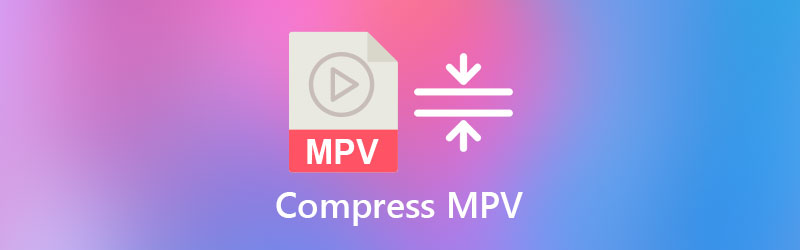
पृष्ठ सामग्री
भाग 1. मैक/विंडोज पीसी पर एमपीवी फाइल को कैसे कंप्रेस करें?
Vidmore वीडियो कनवर्टर एक सरल लेकिन शक्तिशाली एमपीवी वीडियो कंप्रेसर है, जो आपको अधिकतम गुणवत्ता बनाए रखते हुए बड़े आकार के वीडियो को छोटे आकार में संपीड़ित करने की अनुमति देता है। यह MP4, MOV, MPV, AVI, MKV, आदि सहित सभी प्रकार की वीडियो फ़ाइलों का समर्थन करता है। और यह आउटपुट फ़ाइल को अनुकूलित करने के लिए अधिक विकल्प प्रदान करता है जैसे बिटरेट, रिज़ॉल्यूशन, आदि। बस प्रोग्राम डाउनलोड करें और MPV को सिकोड़ने के लिए नीचे दिए गए निर्देशों का पालन करें। वीडियो आसानी से।
चरण 1. Vidmore वीडियो कन्वर्टर डाउनलोड करें। स्थापना निर्देशों का पालन करें और फिर इसे स्थापित करने के बाद अपने कंप्यूटर पर प्रोग्राम खोलें।
चरण 2। के लिए जाओ उपकरण बॉक्स समारोह और चुनें वीडियो कंप्रेसर. फ़ाइल खोजक विंडो खोलने के लिए बड़े प्लस आइकन पर क्लिक करें।

अपने कंप्यूटर से MPV फ़ाइलें ढूंढें और चुनें और क्लिक करें खुला हुआ उनके आकार को कम करने के लिए उन्हें Vidmore Video Converter में लाने के लिए।

चरण 3. MPV फ़ाइल का आकार छोटा करने के लिए, आपको सबसे पहले जाना चाहिए आकार भाग जहां आप स्लाइडर का उपयोग करके वांछित फ़ाइल आकार सेट कर सकते हैं और फिर प्रोग्राम समान रिज़ॉल्यूशन रखते हुए कम बिटरेट लागू करके फ़ाइल को छोटा कर देगा।
इसके अलावा, आप एक कम रिज़ॉल्यूशन और एक छोटा फ़ाइल स्वरूप चुन सकते हैं। जब आप आउटपुट फ़ाइल के नए फ़ाइल आकार से संतुष्ट हों, तो आप क्लिक कर सकते हैं पूर्वावलोकन अपनी फ़ाइल की गुणवत्ता की शीघ्रता से जाँच करने के लिए।

चरण 4. अंत में, आउटपुट डेस्टिनेशन सेट करें जहाँ आप अपनी संपीड़ित फ़ाइलों को छोटे आकार में कम करने के बाद जाना चाहते हैं। अब, दबाएं संकुचित करें बटन, विंडो के निचले दाएं कोने में स्थित है। यह संपीड़न शुरू कर देगा।

भाग 2. एमपीवी फाइलों का आकार ऑनलाइन कैसे कम करें
यदि आप अपने कंप्यूटर पर सॉफ्टवेयर डाउनलोड नहीं करना चाहते हैं, तो आप अपने ब्राउज़र में एमपीवी वीडियो फ़ाइल को मुफ्त में कंप्रेस कर सकते हैं। मुफ्त ऑनलाइन वीडियो कंप्रेसर. यह एक वेब-आधारित संपीड़न सेवा है, और यह बड़े प्रोग्राम इंस्टॉलेशन पैकेज को डाउनलोड किए बिना किसी भी ब्राउज़र में चल सकती है और प्रक्रिया समर्थन के लिए केवल एक छोटा ब्राउज़र लॉन्चर स्थापित करने की आवश्यकता होती है। उन लोगों के लिए जो ऑनलाइन वीडियो को कंप्रेस करना पसंद करते हैं, यह एक अच्छा विकल्प है। विस्तृत निर्देशों के लिए, नीचे देखें।
चरण 1. बस इस वेब पते पर Vidmore फ्री ऑनलाइन वीडियो कंप्रेसर पर जाएं: https://www.vidmore.com/free-online-video-compressor/। दबाएं अब संपीड़ित करें लॉन्चर डाउनलोड करने के लिए बटन और फिर इसे इंस्टॉल करें। फिर, पृष्ठ को ताज़ा करें और फिर से बटन पर क्लिक करें, और फ़ाइल अपलोड करने के लिए एक नई विंडो पॉप अप होगी। उस एमपीवी फ़ाइल का चयन करें जिसे आप संपीड़ित करना चाहते हैं और क्लिक करें खुला हुआ आगे बढ़ना।
चरण 2. उसके बाद, आप एक नई विंडो पर आएंगे, और यहां आप फ़ाइल की सेटिंग को संपादित कर सकते हैं। स्लाइडर को घुमाकर आउटपुट वीडियो का आकार समायोजित करें। फिर, आप वीडियो का रिज़ॉल्यूशन और प्रारूप बदल सकते हैं।
चरण 3. जब सेटिंग समाप्त हो जाए, तो कंप्रेस पर क्लिक करें और फिर अपनी कंप्रेस्ड एमपीवी फाइल को सेव करने के लिए आउटपुट फोल्डर को परिभाषित करें। एक बार कंप्रेशन खत्म हो जाने पर, आपकी आउटपुट फाइल को सेव करने का फोल्डर अपने आप खुल जाएगा।

भाग 3. एमपीवी संपीड़न के अक्सर पूछे जाने वाले प्रश्न
एक एमपीवी फ़ाइल स्वरूप क्या है?
एमपीवी फाइलें ज्यादातर माइक्रोसॉफ्ट द्वारा मीडिया प्लेयर से संबंधित हैं। इसमें MPEG-1 या MPEG-2-एन्कोडेड वीडियो स्ट्रीम शामिल हैं जो आमतौर पर एक डिजिटल वीडियो रिकॉर्डिंग डिवाइस से सीधे कैप्चर की जाती हैं। एमपीवी फाइलें अक्सर न्यूनतम संकुचित वीएचएस-गुणवत्ता वाले वीडियो के रूप में संग्रहीत की जाती हैं जिन्हें आगे की प्रक्रिया के लिए मीडिया संपादन कार्यक्रमों में आयात किया जा सकता है। MPV फ़ाइलें वीडियो/एमपीईजी MIME प्रकारों का उपयोग करके एक नेटवर्क पर स्थानांतरित की जाती हैं।
मैं एक एमपीवी फाइल कैसे खोलूं?
MPV फ़ाइलों को चलाने के कई तरीके हैं। पहला है एमपीवी को आम तौर पर इस्तेमाल किए जाने वाले वीडियो फॉर्मेट जैसे एमपी4, एमओवी, आदि में बदलना। लेकिन कभी-कभी, आप वीडियो फॉर्मेट को बदलना नहीं चाहेंगे। इस समस्या से बचने के लिए, आप एक शक्तिशाली वीडियो प्लेयर की तलाश कर सकते हैं जो एमपीवी प्लेबैक का समर्थन करता हो। विडमोर प्लेयर उपयोग में आसान लेकिन पेशेवर मीडिया प्लेयर है जो एमपीवी, एवीआई, वीओबी, एमपी4, एमकेवी, एफएलवी, वेबएम, साथ ही ब्लू-रे और डीवीडी फिल्मों सहित सभी वीडियो प्रारूपों के लिए उपलब्ध है। आप अपने कंप्यूटर पर सॉफ्टवेयर डाउनलोड कर सकते हैं और अपनी एमपीवी फाइलों को चलाने का प्रयास कर सकते हैं।
मैं Instagram अपलोड के लिए MPV को कैसे कंप्रेस करूँ?
इंस्टाग्राम अपलोडिंग के लिए एमपीवी फाइलों को छोटा बनाने में आपकी मदद करने के लिए उचित वीडियो कंप्रेसर का होना आवश्यक है। पढ़ते रहिये Instagram के लिए वीडियो संपीड़ित करें अधिक विवरण जानने के लिए
निष्कर्ष
अब आप जानते हैं कि अपनी एमपीवी फाइलों के आकार को कैसे कम किया जाए। आप एमपीवी फ़ाइल के आकार और प्रारूप को आसानी से और दोषरहित रूप से बदलने के लिए Vidmore वीडियो कन्वर्टर का उपयोग कर सकते हैं, भले ही आपके पास कोई अनुभव न हो। बस प्रोग्राम डाउनलोड करें और देखें कि यह गुणवत्ता खोए बिना आपकी वीडियो फ़ाइलों को कितनी अच्छी तरह से संपीड़ित कर सकता है।
वीडियो संपादन
-
वीडियो संपीड़ित करें
-
वीडियो की गुणवत्ता में सुधार



